Jak mogę korzystać z ekranu okładki w Galaxy Z Fold2?
Galaxy Z Fold 2 to funkcjonalność pełnego smartfona, który dzięki ergonomicznej konstrukcji mieści się w jednej dłoni, nawet po złożeniu. Podczas odbierania połączeń lub robienia selfie wszystkie aplikacje można łatwo obsługiwać jednym palcem i płynnie przełączać się z ekranu na ekran.
Co to jest ekran okładki?
Galaxy Z Fold2 został zaprojektowany tak, aby po złożeniu mieścił się w jednej dłoni, dzięki czemu możesz wygodnie używać go do wykonywania połączeń, przeglądania wiadomości lub szybkiego przeglądania Internetu. Uruchamiaj w prosty sposób dowolne aplikacje na ekranie okładki. Wszystkie aplikacje można uruchomić też na pełnym ekranie okładki.

① Telefon
② Wiadomości
③ Internet
Wyższy poziom wielozadaniowości
Za wielozadaniowością telefonu możesz nadążyć, otwierając do 3 okien przy zachowaniu łatwej kontroli układu. Ekran okładki obsługuje 2 konfiguracje wielu okien (góra/dół). Oznacza to, że te same 2 aplikacje można otwierać w różnych oknach, w tzw. trybie wielowątkowym.
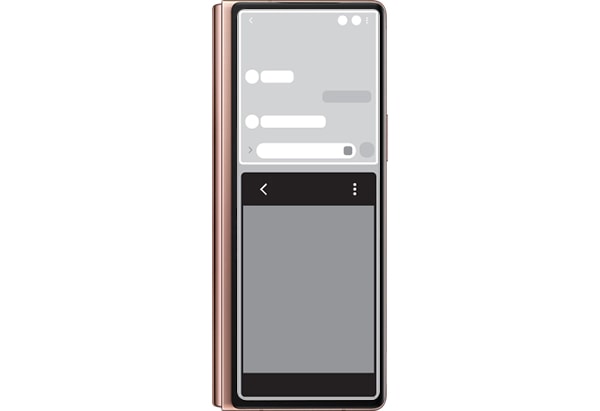
Pamiętaj: Aplikacje obsługujące tryb wielowątkowy: Internet, My files, Samsung Notes, MS Office (dostępną aplikację można zmienić)
Kontynuowanie aplikacji z ekranu głównego do ekranu okładki
Interfejs użytkownika Galaxy Z Fold2 jest zoptymalizowany nie tylko pod kątem wewnętrznego ekranu głównego, lecz także ekranu okładki, dzięki czemu możesz z łatwością korzystać ze wszystkich swoich aplikacji jedną ręką, nawet gdy urządzenie jest zamknięte. Podczas korzystania z ekranu okładki do przeglądania zdjęć, filmów, artykułów, map i nie tylko, możesz otworzyć Galaxy Z Fold2, aby przejąć aplikacje na większym ekranie wewnętrznym bez żadnych przerw i na odwrót. W drugą stronę, od ekranu głównego do ekranu okładki, domyślnym ustawieniem jest wyłączony ekran, aktywność aplikacji można wznowić następująco:
Krok 1. Przejdź do menu Ustawienia > Dotknij Wyświetl.
Krok 2. Dotknij Kontynuuj aplikacje na ekranie okładki.
Krok 3. Przełączaj aplikacje, z których chcesz nadal korzystać, na ekranie okładki.
Pamiętaj:
- Po złożeniu urządzenia, gdy aplikacja jest uruchomiona na ekranie głównym, ekran aplikacji pojawi się na ekranie okładki. Niektóre aplikacje mogą nie obsługiwać tej funkcji.
- Może to spowodować zjawisko polegające na tym, że tekst staje się przez chwilę rozmazany podczas przełączania w tryb ekranu okładki. Dzieje się tak, jak w poprzednim modelu Fold i jest to normalne zjawisko nie świadczące o wadzie produktu.
- Ponieważ ekran okładki obsługuje tylko 60 Hz, obraz może być poruszony lub zacinać się w stosunku do ekranu głównego 120 Hz (ustawienie domyślne). Wynika to z różnic w podstawowych specyfikacjach sprzętowych i nie stanowi problemu z oprogramowaniem.
Używanie aparatu fotograficznego z ekranem okładki
Możesz robić zdjęcia lub nagrywać filmy, korzystając z ekranu okładki, gdy urządzenie jest całkowicie złożone lub rozłożone.
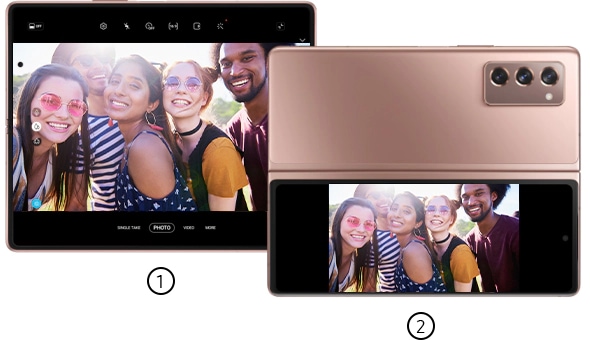
① Ekran główny (Podgląd1)
② Ekran okładki (Podgląd2)
Podczas robienia zdjęcia lub nagrywania wideo na ekranie okładki wyświetlany jest jednocześnie podgląd. Dzięki temu osoby na zdjęciu/filmie mogą zobaczyć, jak wyglądałby wynik w trybie podwójnego podglądu.
Jak korzystać z ekranów podwójnego podglądu
Krok 1. Na ekranie podglądu dotknij ikony „WYŁĄCZ”. Włączy się ekran okładki.
Krok 2. Dotknij przycisku Aparat, aby zrobić zdjęcie, lub przycisku Nagraj, aby nagrać wideo.
Pamiętaj: Ta funkcja jest dostępna tylko w niektórych trybach wykonywania zdjęć.
Zrób selfie tylnym wysokiej rozdzielczości aparatem, sprawdzając podgląd na ekranie okładki. Podczas robienia selfie tylnym aparatem główny ekran wyłączy się automatycznie.
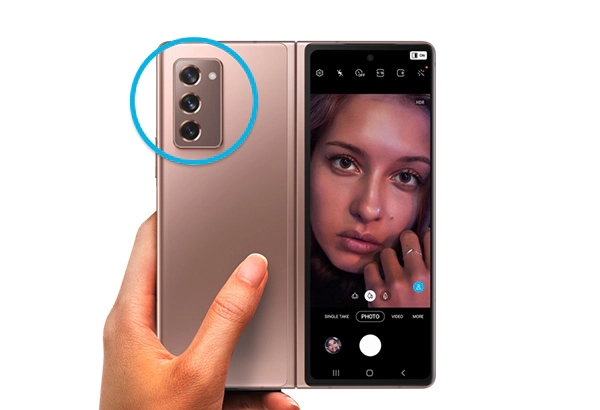
Jak robić zdjęcia za pomocą funkcji Rear Cam Selfie
Krok 1. Uruchom aplikację Aparat na ekranie okładki.
Krok 2. Dotknij SELFIE.
Krok 3. Rozłóż urządzenie i ustaw się w stronę tylnej kamery.
Krok 4. Dotknij przycisku Aparat, aby zrobić zdjęcie, lub przycisku Nagraj, aby nagrać wideo.
Pamiętaj: Ta funkcja jest dostępna tylko w niektórych trybach wykonywania zdjęć.
Jak wyświetlić ekran główny w trybie poziomym?
Na ekranie głównym dotknij pustego obszaru i przytrzymaj go, dotknij Ustawienia ekranu głównego, a następnie dotknij przełącznika Obróć do trybu poziomego, aby go włączyć. Obróć urządzenie do pozycji poziomej, aby wyświetlić ekran w trybie poziomym, widok poziomy zostanie zastosowany do ekranu okładki automatycznie.

Pamiętaj: W trybie poziomym ekranu okładki, wiele okien i panel krawędzi nie są dostępne.
Pamiętaj: Prezentowany na zrzutach ekranowych widok ekranu oraz menu mogą się różnić w zależności od modelu urządzenia i wersji oprogramowania.
Dziękujemy za twoją opinię
Prosimy o odpowiedzi na wszystkie pytania.